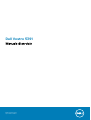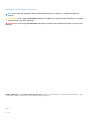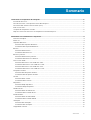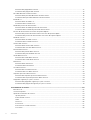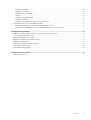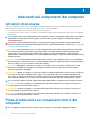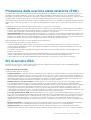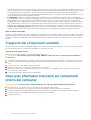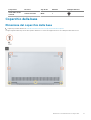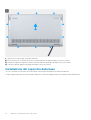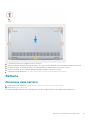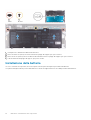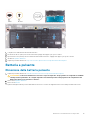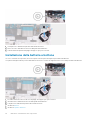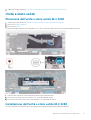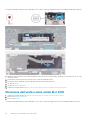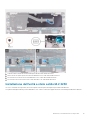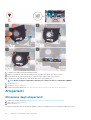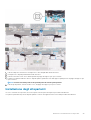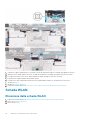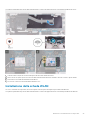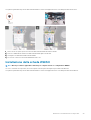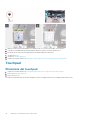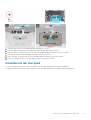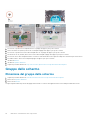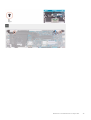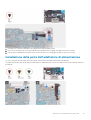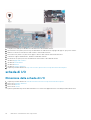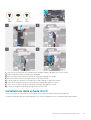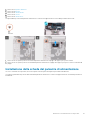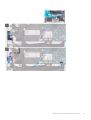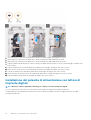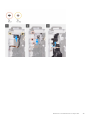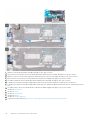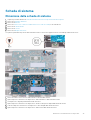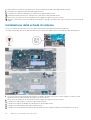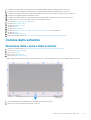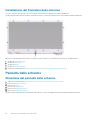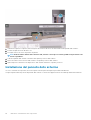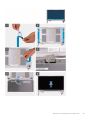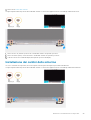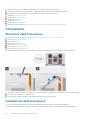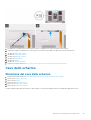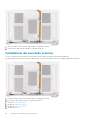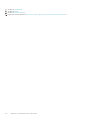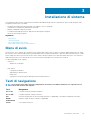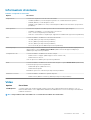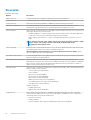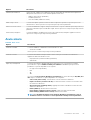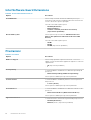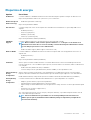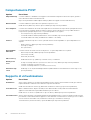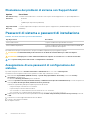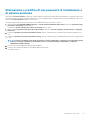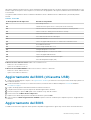Dell Vostro 5391 Manuale del proprietario
- Tipo
- Manuale del proprietario

Dell Vostro 5391
Manuale di servizio
Modello normativo: P114G
Tipo normativo: P114G001

Messaggi di N.B., Attenzione e Avvertenza
N.B.: un messaggio N.B. (Nota Bene) indica informazioni importanti che contribuiscono a migliorare l'utilizzo del
prodotto.
ATTENZIONE: un messaggio di ATTENZIONE evidenzia la possibilità che si verifichi un danno all'hardware o una perdita
di dati ed indica come evitare il problema.
AVVERTENZA: un messaggio di AVVERTENZA evidenzia un potenziale rischio di danni alla proprietà, lesioni personali o
morte.
© 2018 - 2019 Dell Inc. o sue affiliate Tutti i diritti riservati. Dell, EMC e gli altri marchi sono marchi commerciali di Dell Inc. o delle
sue sussidiarie. Gli altri marchi possono essere marchi dei rispettivi proprietari.
2019 - 08
Rev. A00

1 Interventi sui componenti del computer..........................................................................................6
Istruzioni di sicurezza............................................................................................................................................................ 6
Prima di intervenire sui componenti interni del computer................................................................................................ 6
Protezione dalle scariche elettrostatiche (ESD)................................................................................................................7
Kit di servizio ESD..................................................................................................................................................................7
Trasporto dei componenti sensibili...................................................................................................................................... 8
Dopo aver effettuato interventi sui componenti interni del computer........................................................................... 8
2 Rimozione e installazione dei componenti.......................................................................................9
Strumenti consigliati..............................................................................................................................................................9
Elenco viti............................................................................................................................................................................... 9
Coperchio della base.............................................................................................................................................................11
Rimozione del coperchio della base.............................................................................................................................. 11
Installazione del coperchio della base...........................................................................................................................12
Batteria.................................................................................................................................................................................. 13
Rimozione della batteria.................................................................................................................................................13
Installazione della batteria..............................................................................................................................................14
Batteria a pulsante............................................................................................................................................................... 15
Rimozione della batteria pulsante.................................................................................................................................15
Installazione della batteria a bottone............................................................................................................................16
Unità a stato solido...............................................................................................................................................................17
Rimozione dell'unità a stato solido M.2 2280..............................................................................................................17
Installazione dell'unità a stato solido M.2 2280...........................................................................................................17
Rimozione dell'unità a stato solido M.2 2230..............................................................................................................18
Installazione dell'unità a stato solido M.2 2230...........................................................................................................19
Dissipatore di calore............................................................................................................................................................ 20
Rimozione del dissipatore di calore..............................................................................................................................20
Installazione del dissipatore di calore........................................................................................................................... 21
Ventola..................................................................................................................................................................................22
Rimozione della ventola.................................................................................................................................................22
Installazione della ventola..............................................................................................................................................23
Altoparlanti........................................................................................................................................................................... 24
Rimozione degli altoparlanti..........................................................................................................................................24
Installazione degli altoparlanti.......................................................................................................................................25
Scheda WLAN......................................................................................................................................................................26
Rimozione della scheda WLAN.................................................................................................................................... 26
Installazione della scheda WLAN..................................................................................................................................27
scheda WWAN.....................................................................................................................................................................28
Rimozione della scheda WWAN...................................................................................................................................28
Installazione della scheda WWAN................................................................................................................................29
Touchpad..............................................................................................................................................................................30
Rimozione del touchpad............................................................................................................................................... 30
Installazione del touchpad............................................................................................................................................. 31
Gruppo dello schermo.........................................................................................................................................................32
Sommario
Sommario 3

Rimozione del gruppo dello schermo...........................................................................................................................32
Installazione del gruppo dello schermo....................................................................................................................... 35
Porta dell'adattatore di alimentazione.............................................................................................................................. 36
Rimozione della porta dell'adattatore di alimentazione.............................................................................................36
Installazione della porta dell'adattatore di alimentazione.......................................................................................... 37
scheda di I/O........................................................................................................................................................................38
Rimozione della scheda di I/O......................................................................................................................................38
Installazione della scheda di I/O...................................................................................................................................39
Scheda del pulsante di alimentazione............................................................................................................................... 40
Rimozione della scheda del pulsante di Accensione..................................................................................................40
Installazione della scheda del pulsante di alimentazione............................................................................................41
Pulsante di alimentazione con lettore di impronte digitali...............................................................................................42
Rimozione del pulsante di alimentazione con lettore di impronte digitali................................................................42
Installazione del pulsante di alimentazione con lettore di impronte digitali.............................................................44
Scheda di sistema................................................................................................................................................................47
Rimozione della scheda di sistema...............................................................................................................................47
Installazione della scheda di sistema........................................................................................................................... 48
Cornice dello schermo........................................................................................................................................................ 49
Rimozione della cornice dello schermo....................................................................................................................... 49
Installazione del frontalino dello schermo...................................................................................................................50
Pannello dello schermo....................................................................................................................................................... 50
Rimozione del pannello dello schermo........................................................................................................................ 50
Installazione del pannello dello schermo..................................................................................................................... 52
Cardini dello schermo..........................................................................................................................................................54
Rimozione dei cardini dello schermo........................................................................................................................... 54
Installazione dei cardini dello schermo........................................................................................................................ 55
Fotocamera..........................................................................................................................................................................56
Rimozione della fotocamera.........................................................................................................................................56
Installazione della fotocamera......................................................................................................................................56
Cavo dello schermo.............................................................................................................................................................57
Rimozione del cavo dello schermo...............................................................................................................................57
Installazione del cavo dello schermo........................................................................................................................... 58
Coperchio posteriore dello schermo................................................................................................................................. 59
Rimozione del coperchio posteriore dello schermo...................................................................................................59
Installazione del coperchio posteriore dello schermo................................................................................................59
Gruppo del supporto per i polsi e tastiera........................................................................................................................ 60
Rimozione del gruppo del supporto per i polsi e tastiera..........................................................................................60
Installazione del gruppo del supporto per i polsi e tastiera........................................................................................61
3 Installazione di sistema............................................................................................................... 63
Menu di avvio.......................................................................................................................................................................63
Tasti di navigazione.............................................................................................................................................................63
Opzioni di installazione del sistema................................................................................................................................... 64
Opzioni generali..............................................................................................................................................................64
Informazioni di sistema................................................................................................................................................. 65
Video............................................................................................................................................................................... 65
Sicurezza........................................................................................................................................................................ 66
Avvio sicuro.................................................................................................................................................................... 67
Intel Software Guard Extensions.................................................................................................................................68
Prestazioni......................................................................................................................................................................68
4
Sommario

Risparmio di energia...................................................................................................................................................... 69
Comportamento POST................................................................................................................................................. 70
Supporto di virtualizzazione......................................................................................................................................... 70
Wireless............................................................................................................................................................................71
Schermata di manutenzione..........................................................................................................................................71
Registri di sistema...........................................................................................................................................................71
Risoluzione dei problemi di sistema con SupportAssist.............................................................................................72
Password di sistema e password di installazione.............................................................................................................72
Assegnazione di una password di configurazione del sistema................................................................................. 72
Eliminazione o modifica di una password di installazione e di sistema esistente................................................... 73
4 Risoluzione dei problemi..............................................................................................................74
Diagnostica avanzata della valutazione del sistema di pre-avvio (ePSA).....................................................................74
Esecuzione diagnostica ePSA...................................................................................................................................... 74
Indicatori di diagnostica di sistema.................................................................................................................................... 74
Aggiornamento del BIOS (chiavetta USB).......................................................................................................................75
Aggiornamento del BIOS.................................................................................................................................................... 75
Opzioni di supporti di backup e ripristino..........................................................................................................................76
Ciclo di alimentazione WiFi................................................................................................................................................. 76
Rilascio dell'energia residua................................................................................................................................................ 76
5 Come ottenere assistenza........................................................................................................... 77
Come contattare Dell.......................................................................................................................................................... 77
Sommario
5

Interventi sui componenti del computer
Istruzioni di sicurezza
Utilizzare le seguenti istruzioni di sicurezza per proteggere il computer da danni potenziali e per garantire la propria sicurezza personale.
Ogni procedura inclusa in questo documento presuppone che esistano le seguenti condizioni:
• sono state lette le informazioni sulla sicurezza fornite assieme al computer.
• Un componente può essere sostituito o, se acquistato separatamente, installato prima di eseguire la procedura di rimozione seguendo
l'ordine inverso.
N.B.: Scollegare tutte le fonti di alimentazione prima di aprire il coperchio o i pannelli del computer. Dopo aver terminato
gli interventi sui componenti interni del computer, ricollocare tutti i coperchi, i pannelli e le viti prima di collegare la
fonte di alimentazione.
AVVERTENZA: Prima di effettuare interventi sui componenti interni, leggere le informazioni sulla sicurezza fornite
assieme al computer. Per ulteriori informazioni sulle best practice relative alla protezione, consultare la home page sulla
conformità alle normative vigenti
ATTENZIONE: Molte riparazioni possono solo essere effettuate da un tecnico dell'assistenza qualificato. L'utente può
solo eseguire la risoluzione dei problemi e riparazioni semplici, come quelle autorizzate nella documentazione del
prodotto oppure come da istruzioni del servizio in linea o telefonico, o dal team del supporto. I danni dovuti alla
manutenzione non autorizzata da Dell non sono coperti dalla garanzia. Leggere e seguire le istruzioni di sicurezza fornite
insieme al prodotto.
ATTENZIONE: Per evitare eventuali scariche elettrostatiche, scaricare a terra l'elettricità statica del corpo utilizzando
una fascetta da polso per la messa a terra o toccando a intervalli regolari una superficie metallica non verniciata mentre,
allo stesso tempo, si tocca un connettore sul retro del computer.
ATTENZIONE: Maneggiare i componenti e le schede con cura. Non toccare i componenti o i contatti su una scheda.
Tenere una scheda dai bordi o dal supporto di montaggio in metallo. Tenere un componente come ad esempio un
processore dai bordi non dai piedini.
ATTENZIONE: Quando si scollega un cavo, tirare il connettore o la linguetta di tiramento, non il cavo stesso. Alcuni cavi
sono dotati di connettore con linguette di bloccaggio. Se si scollega questo tipo di cavo, premere sulle linguette di
blocco prima di scollegare il cavo. Mentre si separano i connettori, mantenerli allineati per evitare di piegare i piedini.
Inoltre, prima di collegare un cavo, accertarsi che entrambi i connettori siano allineati e orientati in modo corretto.
N.B.: Il colore del computer e di alcuni componenti potrebbe apparire diverso da quello mostrato in questo documento.
ATTENZIONE: Il sistema si spegnerà se i coperchi laterali vengono rimossi mentre è in esecuzione. Il sistema non si
accenderà quando il coperchio laterale è rimosso.
ATTENZIONE: Il sistema si spegnerà se i coperchi laterali vengono rimossi mentre è in esecuzione. Il sistema non si
accenderà quando il coperchio laterale è rimosso.
ATTENZIONE: Il sistema si spegnerà se i coperchi laterali vengono rimossi mentre è in esecuzione. Il sistema non si
accenderà quando il coperchio laterale è rimosso.
Prima di intervenire sui componenti interni del
computer
N.B.:
Le immagini contenute in questo documento possono differire a seconda della configurazione ordinata.
1
6 Interventi sui componenti del computer

Protezione dalle scariche elettrostatiche (ESD)
Le scariche elettrostatiche sono una delle preoccupazioni principali quando si maneggiano componenti elettronici, in particolare se molto
sensibili, come le schede di espansione, i processori, i moduli di memoria DIMM e le schede di sistema. Persino la minima scarica può
danneggiare i circuiti anche in modo imprevisto, ad esempio con problemi intermittenti o una minore durata del prodotto. Mentre il settore
spinge per ridurre i requisiti di alimentazione a fronte di una maggiore densità, la protezione ESD interessa sempre di più.
A causa della maggiore densità dei semiconduttori utilizzati negli ultimi prodotti Dell, ora la sensibilità ai possibili danni da elettricità statica è
superiore rispetto al passato. Per questo motivo, alcuni metodi precedentemente approvati per la gestione dei componenti non sono più
validi.
Due tipi di protezione contro i danni da scariche elettrostatiche sono i guasti gravi e intermittenti.
• Guasti gravi: rappresentano circa il 20% degli errori da ESD. Il danno provoca una perdita di funzionalità del dispositivo immediata e
completa. Un esempio di guasto grave è quello di una memoria DIMM che, dopo una scossa elettrostatica, genera un sintomo "No
POST/No Video" emettendo un segnale acustico di memoria mancante o non funzionante.
• Guasti intermittenti: rappresentano circa l'80% degli errori da ESD. L'elevato tasso di errori intermittenti indica che la maggior parte
dei danni che si verificano non è immediatamente riconoscibile. Il modulo DIMM riceve una scossa elettrostatica, ma il tracciato è solo
indebolito e non produce sintomi osservabili nell'immediato. La traccia indebolita può impiegare settimane o mesi prima di manifestare
problemi e nel frattempo può compromettere l'integrità della memoria, errori di memoria intermittenti, ecc.
Il danno più difficile da riconoscere e risolvere i problemi è l'errore intermittente.
Per prevenire danni ESD, eseguire le seguenti operazioni:
• Utilizzare un cinturino ESD cablato completo di messa a terra. L'uso di cinturini antistatici wireless non è ammesso, poiché non
forniscono protezione adeguata. Toccare lo chassis prima di maneggiarne i componenti non garantisce un'adeguata protezione alle
parti più sensibili ai danni da ESD.
• Tutti questi componenti vanno maneggiati in un'area priva di elettricità statica. Se possibile, utilizzare rivestimenti antistatici da
pavimento e da scrivania.
• Quando si estrae dalla confezione un componente sensibile all'elettricità statica, non rimuoverlo dall'involucro antistatico fino al
momento dell'installazione. Prima di aprire la confezione antistatica, scaricare l'elettricità statica dal proprio corpo.
• Prima di trasportare un componente sensibile all'elettricità statica, riporlo in un contenitore o una confezione antistatica.
Kit di servizio ESD
Il kit di servizio non monitorato è quello utilizzato più comunemente. Ogni kit di servizio include tre componenti principali: tappetino
antistatico, cinturino da polso e cavo per l'associazione.
Componenti del kit di servizio ESD
I componenti del kit di servizio ESD sono:
• Tappetino antistatico: il tappetino antistatico è disperdente ed è possibile riporvi i componenti durante le operazioni di manutenzione.
Quando si utilizza un tappetino antistatico, il cinturino da polso deve essere stretto e il cavo di associazione collegato al tappetino e a
un qualsiasi componente bare metal del sistema al quale si lavora. Dopodiché, è possibile rimuovere i componenti per la manutenzione
dal sacchetto di protezione ESD e posizionarli direttamente sul tappetino. Gli elementi sensibili alle scariche elettrostatiche possono
essere maneggiati e riposti in tutta sicurezza sul tappetino ESD, nel sistema o dentro una borsa.
• Cinturino da polso e cavo di associazione: il cinturino da polso e il cavo di associazione possono essere collegati direttamente al
polso e all'hardware bare metal se non è necessario il tappetino ESD oppure al tappetino antistatico per proteggere l'hardware
momentaneamente riposto sul tappetino. Il collegamento fisico del cinturino da polso e del cavo di associazione fra l'utente, il tappetino
ESD e l'hardware è noto come "associazione". Utilizzare i kit di servizio solo con un cinturino da polso, un tappetino e un cavo di
associazione. Non utilizzare mai cinturini da polso senza cavi. Tenere sempre presente che i fili interni del cinturino da polso sono
soggetti a danni da normale usura e vanno controllati regolarmente con l'apposito tester per evitare accidentali danni all'hardware ESD.
Si consiglia di testare il cinturino da polso e il cavo di associazione almeno una volta alla settimana.
• Tester per cinturino da polso ESD: i fili interni del cinturino ESD sono soggetti a usura. Quando si utilizza un kit non monitorato, è
buona norma testare regolarmente il cinturino prima di ogni chiamata di servizio e, comunque, almeno una volta alla settimana. Il modo
migliore per testare il cinturino da polso è utilizzare l'apposito tester. Se non si dispone di un tester per il cinturino da polso, rivolgersi
alla sede regionale per richiederne uno. Per eseguire il test, collegare al tester il cavo di associazione del cinturino legato al polso e
spingere il pulsante di esecuzione del test. Se il test ha esito positivo, si accende un LED verde; nel caso contrario, si accender un LED
rosso.
• Elementi di isolamento: è fondamentale che i dispositivi sensibili alle scariche elettrostatiche, come gli alloggiamenti in plastica del
dissipatore di calore, siano lontani dalle parti interne con funzione di isolamento, che spesso sono altamente cariche.
• Ambiente operativo: prima di implementare il kit di servizio ESD, valutare la situazione presso la sede del cliente. Ad esempio,
distribuire il kit in un ambiente server è diverso dal farlo in un ambiente desktop o di un portatile. I server sono solitamente installati in
Interventi sui componenti del computer
7

rack all'interno di un data center, mentre i desktop o i portatili si trovano in genere sulle scrivanie degli uffici. Prediligere sempre un'area
di lavoro ampia e piatta, priva di ingombri e sufficientemente grande da potervi riporre il kit ESD lasciando ulteriore spazio per il tipo di
sistema da riparare. Inoltre, l'area di lavoro deve essere tale da non consentire scariche elettrostatiche. Prima di maneggiare i
componenti hardware, controllare che i materiali isolanti presenti nell'area di lavoro, come il polistirolo e altri materiali plastici, si trovino
sempre ad almeno 30 cm di distanza dalle parti sensibili.
• Packaging ESD: i dispositivi sensibili alle scariche elettrostatiche devono essere imballati con materiale antistatico, preferibilmente
borse antistatiche. Tuttavia, il componente danneggiato deve essere sempre restituito nella stessa borsa e nello stesso imballaggio ESD
del componente nuovo. La borsa ESD deve essere ripiegata e richiusa con nastro avvolto; utilizzare inoltre lo stesso materiale di
imballaggio della scatola originale del componente nuovo. Al momento di rimuoverli dalla confezione, i dispositivi sensibili alle scariche
elettrostatiche devono essere riposti solo su superfici di lavoro protette dalle scariche ESD e mai sopra la borsa, che è protetta solo
all'interno. Questi elementi possono essere maneggiati e riposti solo sul tappetino ESD, nel sistema o dentro una borsa antistatica.
• Trasporto dei componenti sensibili: quando si trasportano componenti sensibili alle scariche elettrostatiche, ad esempio le parti di
ricambio o componenti da restituire a Dell, per la sicurezza del trasporto è fondamentale riporli all'interno di sacchetti antistatici.
Riepilogo della protezione ESD
Durante la manutenzione dei prodotti Dell, si consiglia che i tecnici dell'assistenza sul campo utilizzino sempre la normale protezione ESD
cablata con cinturino per la messa a terra e il tappetino antistatico protettivo. Inoltre, durante la manutenzione per i tecnici è fondamentale
mantenere i componenti sensibili separati da tutte le parti dell'isolamento e utilizzare sacchetti antistatici per il trasporto dei componenti
sensibili.
Trasporto dei componenti sensibili
Quando si trasportano componenti sensibili alle scariche elettrostatiche, ad esempio le parti di ricambio o componenti da restituire a Dell,
per la sicurezza del trasporto è fondamentale riporli all'interno di sacchetti antistatici.
Sollevamento delle apparecchiature
Rispettare le seguenti linee guida nel sollevare le apparecchiature pesanti:
ATTENZIONE:
Non sollevare pesi superiori ai 20 kg. Utilizzare sempre altre risorse o un dispositivo di sollevamento
meccanico.
1. Ottenere in condizioni di stabilità. Per una buona stabilità, mantenere i piedi distanziati l'uno dall'altro, con le punte rivolte all'esterno.
2. Contrarre i muscoli addominali. Gli addominali supportano la spina dorsale nell'eseguire il sollevamento, controbilanciando la forza del
carico.
3. Sollevarsi facendo leva sulle gambe, anziché sulla schiena.
4. Mantenere il carico vicino. Più sarà vicino alla schiena, meno la solleciterà.
5. Mantenere la schiena dritta, sia nel sollevare che nel riporre a terra il carico. Non aggiungere il peso del corpo al carico. Evitare la
torsione del corpo e della schiena.
6. Per riporre a terra il carico, ripetere gli stessi accorgimenti.
Dopo aver effettuato interventi sui componenti
interni del computer
ATTENZIONE:
Lasciare viti sparse o allentate all'interno del computer potrebbe danneggiarlo gravemente.
1. Ricollocare tutte le viti e accertarsi che non rimangano viti sparse all'interno del computer.
2. Collegare eventuali periferiche, cavi o dispositivi esterni rimossi prima di aver iniziato gli interventi sul computer.
3. Ricollocare eventuali schede multimediali, dischi e qualsiasi altra parte rimossa prima di aver iniziato gli interventi sul computer.
4. Collegare il computer e tutte le periferiche collegate alle rispettive prese elettriche.
5. Accendere il computer.
8
Interventi sui componenti del computer

Rimozione e installazione dei componenti
Strumenti consigliati
Le procedure in questo documento possono richiedere i seguenti strumenti:
• Cacciavite Philips a croce n. 0
• Cacciavite a croce Philips #1
• Cacciavite a croce n. 2
• Graffietto in plastica
• Cacciavite T-30 Torx
N.B.:
Il cacciavite n. 0 è adatto alle viti 0-1, mentre il n. 1 è adatto alle viti 2-4.
Elenco viti
N.B.: Durante la rimozione delle viti da un componente, si consiglia di prendere nota del tipo e del numero di viti, per poi
posizionarle in una scatola apposita. Ciò assicura che vengano usati numeri e tipi di viti corretti una volta sostituito il
componente.
N.B.: Alcuni computer hanno superfici magnetiche. Assicurarsi che le viti non rimangano attaccate a tali superfici
durante la sostituzione di un componente.
N.B.: Il colore della vite può variare in base alla configurazione ordinata.
Tabella 1. Elenco viti
Componente Fissata al Tipo di vite Quantità Immagine della vite
Coperchio della base
Gruppo del supporto per
i polsi e tastiera
M2x2 2
Coperchio della base
Gruppo del supporto per
i polsi e tastiera
M2x4 1
Coperchio della base
Gruppo del supporto per
i polsi e tastiera
M2.5x7 6
N.B.: Il colore della
vite può variare in
base alla
configurazione
ordinata.
Batteria
Gruppo del supporto per
i polsi e tastiera
M2x3 4
Pannello dello schermo
Gruppo del coperchio
posteriore dello
schermo e antenna
M2x2 4
Ventola
Gruppo del supporto per
i polsi e tastiera
M2.5x5 3
2
Rimozione e installazione dei componenti 9

Componente Fissata al Tipo di vite Quantità Immagine della vite
Gruppo disco rigido
Gruppo del supporto per
i polsi e tastiera
M2x3 4
Supporto del disco
rigido
Disco rigido M3x3 4
Dissipatore di calore Scheda di sistema M2x3 3
Cardini
Gruppo del supporto per
i polsi e tastiera
M2.5x5 5
Staffe dei cardini
Gruppo del coperchio
posteriore dello
schermo e antenna
M2.5x4 8
Staffe dei cardini
Gruppo del coperchio
posteriore dello
schermo e antenna
M2x2 2
scheda di I/O
Gruppo del supporto per
i polsi e tastiera
M2x4
• 1 (per i computer
dotati di unità
ottica)
• 2 (per i computer
senza unità ottica)
Staffa dell'unità ottica
(applicabile solo sui
computer forniti con
unità ottica)
Unità ottica M2x3 2
Scheda del connettore
dell'unità ottica
(applicabile solo sui
computer forniti con
unità ottica)
Gruppo del supporto per
i polsi e tastiera
Vite a testa
grande M2x2
1
Porta dell'adattatore di
alimentazione
Gruppo del supporto per
i polsi e tastiera
M2x3 1
Scheda del pulsante di
alimentazione
Gruppo del supporto per
i polsi e tastiera
M2x2 1
Pulsante di
alimentazione con
lettore di impronte
digitali (opzionale)
Gruppo del supporto per
i polsi e tastiera
M2x2 1
Unità a stato solido
Gruppo del supporto per
i polsi e tastiera
M2x2.2+0.8 1
Scheda di sistema
Gruppo del supporto per
i polsi e tastiera
M2x4 1
Touchpad
Gruppo del supporto per
i polsi e tastiera
M2x2 4
10 Rimozione e installazione dei componenti

Componente Fissata al Tipo di vite Quantità Immagine della vite
Staffa della scheda
senza fili
Scheda di sistema M2x3 1
Coperchio della base
Rimozione del coperchio della base
1. Seguire le procedure descritte in Prima di effettuare interventi sui componenti interni del computer.
La figura seguente indica la posizione del coperchio della base e fornisce una rappresentazione visiva della procedura di rimozione.
Rimozione e installazione dei componenti 11

1. Allentare le tre viti di fissaggio al coperchio della base.
2. Rimuovere le quattro viti (M2x6) che fissano il coperchio della base al gruppo di supporto per i polsi e tastiera.
3. Utilizzando un graffietto in plastica, sollevare il coperchio della base dal gruppo del supporto per i polsi e tastiera.
4. Sollevare il coperchio della base dal gruppo del supporto per i polsi e tastiera.
Installazione del coperchio della base
Se si sta sostituendo un componente, rimuovere il quello esistente prima di eseguire la procedura di installazione.
La figura seguente indica la posizione del coperchio della base e fornisce una rappresentazione visiva della procedura di installazione.
12
Rimozione e installazione dei componenti

1. Posizionare il computer con i cardini rivolti verso l'operatore.
2. Allineare il coperchio della base sul gruppo del supporto per i polsi e tastiera, quindi far scattare il coperchio della base in posizione.
3. Ricollocare le quattro viti (M2x6) che fissano il coperchio della base al gruppo di supporto per i polsi e tastiera.
4. Serrare le tre viti che fissano il coperchio della base al gruppo del supporto per i polsi e tastiera.
1. Seguire le procedure descritte in Dopo aver effettuato gli interventi sui componenti interni del computer.
Batteria
Rimozione della batteria
1. Seguire le procedure descritte in Prima di effettuare interventi sui componenti interni del computer.
2. Rimuovere il coperchio della base.
La seguente immagine indica la posizione della batteria e fornisce una rappresentazione visiva della procedura di rimozione.
Rimozione e installazione dei componenti
13

1. Scollegare il cavo della batteria dalla scheda di sistema.
2. Rimuovere le due viti (M2x2) che fissano la batteria al gruppo del supporto per i polsi e tastiera.
3. Rimuovere la vite (M1.6x4) che fissa la batteria alla scheda di sistema e al gruppo del supporto per i polsi e tastiera.
4. Sollevare la batteria dal gruppo del supporto per i polsi e tastiera.
Installazione della batteria
Se si sta sostituendo un componente, rimuovere il quello esistente prima di eseguire la procedura di installazione.
La seguente immagine indica la posizione della batteria e fornisce una rappresentazione visiva della procedura di installazione.
14
Rimozione e installazione dei componenti

1. Collegare il cavo della batteria alla scheda di sistema.
2. Ricollocare le due viti (M2x2) che fissano la batteria al gruppo del supporto per i polsi e tastiera.
3. Riposizionare la vite (M1.6x4) che fissa la batteria alla scheda di sistema e al gruppo del supporto per i polsi e tastiera.
1. Installare il coperchio della base.
2. Seguire le procedure descritte in Dopo aver effettuato gli interventi sui componenti interni del computer.
Batteria a pulsante
Rimozione della batteria pulsante
1. Seguire le procedure descritte in Prima di effettuare interventi sui componenti interni del computer.
ATTENZIONE:
La rimozione della batteria a bottone comporta il ripristino del programma di configurazione del BIOS
alle impostazioni predefinite. Si consiglia di prendere nota delle impostazioni del programma di configurazione del
BIOS prima di rimuovere la batteria a bottone.
2. Rimuovere il coperchio della base.
3. Rimuovere la batteria.
La seguente immagine indica la posizione della batteria a bottone e fornisce una rappresentazione visiva della procedura di rimozione.
Rimozione e installazione dei componenti
15

1. Scollegare il cavo della batteria pulsante dalla scheda di sistema.
2. Rimuovere il cavo della batteria a bottone dalla guida di instradamento.
3. Staccare la batteria pulsante dal gruppo del supporto per i polsi e tastiera.
Installazione della batteria a bottone
Se si sta sostituendo un componente, rimuovere il quello esistente prima di eseguire la procedura di installazione.
La seguente immagine indica la posizione della batteria a bottone e fornisce una rappresentazione visiva della procedura di installazione.
1. Far aderire la batteria a bottone allo slot del gruppo del supporto per i polsi e tastiera.
2. Instradare il cavo della batteria a bottone dalla guida di instradamento.
3. Collegare il cavo della batteria pulsante alla scheda di sistema.
1. Installare la batteria.
2. Installare il coperchio della base.
16
Rimozione e installazione dei componenti

3. Seguire le procedure descritte in Dopo aver effettuato gli interventi sui componenti interni del computer.
Unità a stato solido
Rimozione dell'unità a stato solido M.2 2280
1. Seguire le procedure descritte in Prima di effettuare interventi sui componenti interni del computer.
2. Rimuovere il coperchio della base.
3. Rimuovere la batteria.
La seguente immagine indica la posizione dell'unità a stato solido e fornisce una rappresentazione visiva della procedura di rimozione.
1. Staccare il nastro Mylar che assicura il dissipatore di calore alla scheda di sistema.
2. Rimuovere la vite (M2x2.5) che fissa l'unità a stato solido alla scheda di sistema.
3. Far scivolare e rimuovere l'unità a stato solido dal relativo slot sulla scheda di sistema.
Installazione dell'unità a stato solido M.2 2280
Se si sta sostituendo un componente, rimuovere il quello esistente prima di eseguire la procedura di installazione.
Rimozione e installazione dei componenti
17

La seguente immagine indica la posizione dell'unità a stato solido e fornisce una rappresentazione visiva della procedura di installazione.
1. Allineare la tacca sull'unità a stato solido alla linguetta collocata sullo slot corrispondente, quindi far scorrere l'unità nel suo slot sulla
scheda di sistema.
2. Ricollocare la vite (M2x2.5) che fissa l'unità a stato solido alla scheda di sistema.
3. Far aderire il nastro Mylar che assicura il dissipatore di calore alla scheda di sistema.
1. Installare la batteria.
2. Installare il coperchio della base.
3. Seguire le procedure descritte in Dopo aver effettuato gli interventi sui componenti interni del computer.
Rimozione dell'unità a stato solido M.2 2230
1. Seguire le procedure descritte in Prima di effettuare interventi sui componenti interni del computer.
2. Rimuovere il coperchio della base.
3. Rimuovere la batteria.
La seguente immagine indica la posizione dell'unità a stato solido e fornisce una rappresentazione visiva della procedura di rimozione.
18
Rimozione e installazione dei componenti

1. Staccare il nastro Mylar che assicura il dissipatore di calore alla scheda di sistema.
2. Rimuovere la vite (M2x2.5) che fissa la staffa dell'unità a stato solido alla scheda di sistema.
3. Far scivolare fuori e rimuovere la staffa dell'unità a stato solido sulla scheda di sistema.
4. Far scivolare e rimuovere l'unità a stato solido dal relativo slot sulla scheda di sistema.
Installazione dell'unità a stato solido M.2 2230
Se si sta sostituendo un componente, rimuovere il quello esistente prima di eseguire la procedura di installazione.
La seguente immagine indica la posizione dell'unità a stato solido e fornisce una rappresentazione visiva della procedura di installazione.
Rimozione e installazione dei componenti
19

1. Allineare la tacca sull'unità a stato solido alla linguetta collocata sullo slot corrispondente, quindi far scorrere l'unità nel suo slot sulla
scheda di sistema.
2. Far scorrere la staffa dell'unità a stato solido sullo slot sulla scheda di sistema.
3. Ricollocare la vite (M2x2.5) che fissa l'unità a stato solido alla scheda di sistema.
4. Far aderire il nastro Mylar che assicura il dissipatore di calore alla scheda di sistema.
1. Installare la batteria.
2. Installare il coperchio della base.
3. Seguire le procedure descritte in Dopo aver effettuato gli interventi sui componenti interni del computer.
Dissipatore di calore
Rimozione del dissipatore di calore
1. Seguire le procedure descritte in Prima di effettuare interventi sui componenti interni del computer.
2. Rimuovere il coperchio della base.
3. Rimuovere la batteria.
La seguente immagine indica la posizione del dissipatore di calore e fornisce una rappresentazione visiva della procedura di rimozione.
20
Rimozione e installazione dei componenti
La pagina si sta caricando...
La pagina si sta caricando...
La pagina si sta caricando...
La pagina si sta caricando...
La pagina si sta caricando...
La pagina si sta caricando...
La pagina si sta caricando...
La pagina si sta caricando...
La pagina si sta caricando...
La pagina si sta caricando...
La pagina si sta caricando...
La pagina si sta caricando...
La pagina si sta caricando...
La pagina si sta caricando...
La pagina si sta caricando...
La pagina si sta caricando...
La pagina si sta caricando...
La pagina si sta caricando...
La pagina si sta caricando...
La pagina si sta caricando...
La pagina si sta caricando...
La pagina si sta caricando...
La pagina si sta caricando...
La pagina si sta caricando...
La pagina si sta caricando...
La pagina si sta caricando...
La pagina si sta caricando...
La pagina si sta caricando...
La pagina si sta caricando...
La pagina si sta caricando...
La pagina si sta caricando...
La pagina si sta caricando...
La pagina si sta caricando...
La pagina si sta caricando...
La pagina si sta caricando...
La pagina si sta caricando...
La pagina si sta caricando...
La pagina si sta caricando...
La pagina si sta caricando...
La pagina si sta caricando...
La pagina si sta caricando...
La pagina si sta caricando...
La pagina si sta caricando...
La pagina si sta caricando...
La pagina si sta caricando...
La pagina si sta caricando...
La pagina si sta caricando...
La pagina si sta caricando...
La pagina si sta caricando...
La pagina si sta caricando...
La pagina si sta caricando...
La pagina si sta caricando...
La pagina si sta caricando...
La pagina si sta caricando...
La pagina si sta caricando...
La pagina si sta caricando...
La pagina si sta caricando...
-
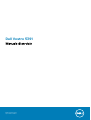 1
1
-
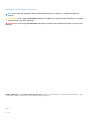 2
2
-
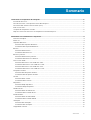 3
3
-
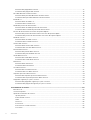 4
4
-
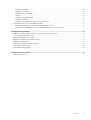 5
5
-
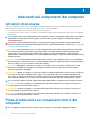 6
6
-
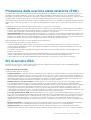 7
7
-
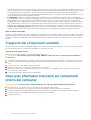 8
8
-
 9
9
-
 10
10
-
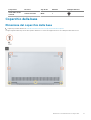 11
11
-
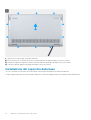 12
12
-
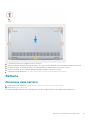 13
13
-
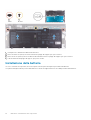 14
14
-
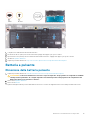 15
15
-
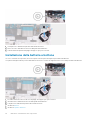 16
16
-
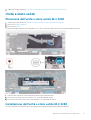 17
17
-
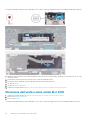 18
18
-
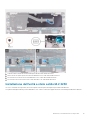 19
19
-
 20
20
-
 21
21
-
 22
22
-
 23
23
-
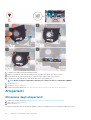 24
24
-
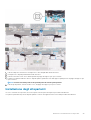 25
25
-
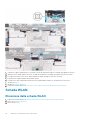 26
26
-
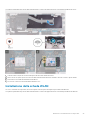 27
27
-
 28
28
-
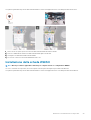 29
29
-
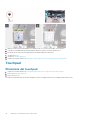 30
30
-
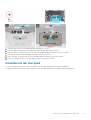 31
31
-
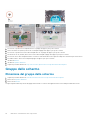 32
32
-
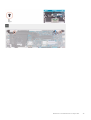 33
33
-
 34
34
-
 35
35
-
 36
36
-
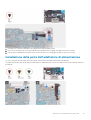 37
37
-
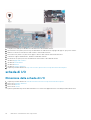 38
38
-
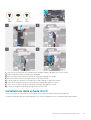 39
39
-
 40
40
-
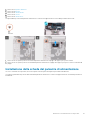 41
41
-
 42
42
-
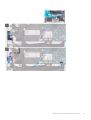 43
43
-
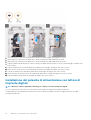 44
44
-
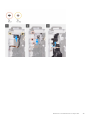 45
45
-
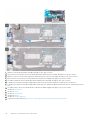 46
46
-
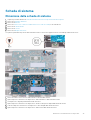 47
47
-
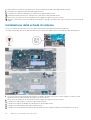 48
48
-
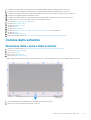 49
49
-
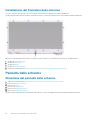 50
50
-
 51
51
-
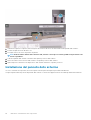 52
52
-
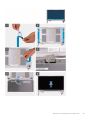 53
53
-
 54
54
-
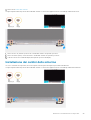 55
55
-
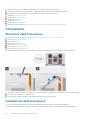 56
56
-
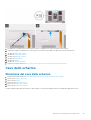 57
57
-
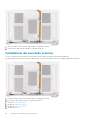 58
58
-
 59
59
-
 60
60
-
 61
61
-
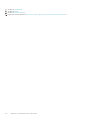 62
62
-
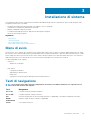 63
63
-
 64
64
-
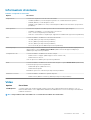 65
65
-
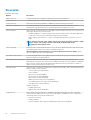 66
66
-
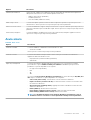 67
67
-
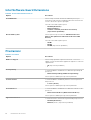 68
68
-
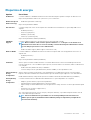 69
69
-
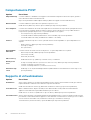 70
70
-
 71
71
-
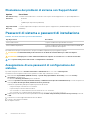 72
72
-
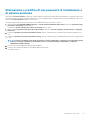 73
73
-
 74
74
-
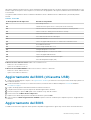 75
75
-
 76
76
-
 77
77
Dell Vostro 5391 Manuale del proprietario
- Tipo
- Manuale del proprietario
Documenti correlati
-
Dell Inspiron 5501/5508 Manuale utente
-
Dell Inspiron 5405 Manuale utente
-
Dell G5 SE 5505 Manuale utente
-
Dell Inspiron 5590 Manuale utente
-
Dell G3 15 3590 Manuale utente
-
Dell Inspiron 5490 Manuale utente
-
Dell Vostro 5501 Manuale del proprietario
-
Dell G5 15 5500 Manuale utente
-
Dell G5 15 5500 Manuale utente